bootice修复引导有什么用
系统引导失败后,用户在开机或重装系统后会出现这种状况,也是系统故障中比较常见的。其实也不是很难解决,bootice工具修复系统引导的操作. 1、将制作好的u盘启动盘插入电脑接口,开机按快捷键进入主菜单界面,选择“【02】U深度WIN8 PE标准版(新机器)”,2、进入到win8pe系统后,依次点击“开始菜单-引导修复-Bootice(分区、引导、BCD编辑、G4D编辑)”3、在bootice界面中,首先点击“目标磁盘”进行磁盘选择,选定后点击“主引导记录”4、在弹出的窗口中点击选择“Windows NT5.x/6.x MBR”,然后点击下方的“安装/配置”5、随后弹出选择窗口,如果使用的是windows xp系统则选择NT 5.x ,使用Win7系统则选择NT 6.x,工具会提示是否成功.6、返回到bootice工具的主菜单,目标磁盘保持不变,点击“分区引导记录”。7、在弹窗中,win7用户点击选择“BOOTMGR引导程序”,xp用户则点击NTLDR引导程序,选完点击“安装/配置”。 8、出现重命名窗口我们不做修改,点击“确定”即可,成功了会再次弹窗提示。 9、重启之后就可以正常进入系统,有碰到过引导问题而无法开机的朋友不妨参照上面方法进行尝试操作解决。
1 首先准备一个制作好的U盘装机大师U盘启动盘,然后连接好电脑与U盘启动盘。重启电脑,在开机画面出现时按下启动快捷键,选择U盘启动,然后就进入了U盘装机大师主菜单界面。然后通过方向键选择“02.启动Windows_2003PE(老机器)” ,按下回车键。2进入PE系统后,点击“开始”按钮,然后选择“磁盘管理”——“bootice引导扇区管理”。3在bootice界面中,首先选择“目标磁盘”,然后再点击“主引导记录(M)”。4在弹出的窗口中先点击“windows NT5.x/6.x MBR”,后点击“安装/配置”按钮。5在弹出的窗口中选择对应的类型。(win7的选择Windows NT 6.x,WinXP的选择Windows NT 5.x)6然后会带bootice主界面,保持目标磁盘不变,这次点击“分区引导记录(P)”7然后在弹出的窗口中选择要更改的类型,win7用户选择“bootmgr引导程序”。Win xp用户选择“NTLDR引导程序”,选择后点击“安装/配置”。8这时会弹出“引导文件重命名”窗口,对于里面的内容不做修改,直接点击“确定”就行了。9 通过以上的步骤就可以在U盘装机大师PE系统中使用bootice工具完成修复引导,有了那么强大的教程,以后麻麻再也不用担心我的系统了!
http://jingyan.baidu.com/article/fdffd1f858e948f3e88ca16b.html
1 首先准备一个制作好的U盘装机大师U盘启动盘,然后连接好电脑与U盘启动盘。重启电脑,在开机画面出现时按下启动快捷键,选择U盘启动,然后就进入了U盘装机大师主菜单界面。然后通过方向键选择“02.启动Windows_2003PE(老机器)” ,按下回车键。2进入PE系统后,点击“开始”按钮,然后选择“磁盘管理”——“bootice引导扇区管理”。3在bootice界面中,首先选择“目标磁盘”,然后再点击“主引导记录(M)”。4在弹出的窗口中先点击“windows NT5.x/6.x MBR”,后点击“安装/配置”按钮。5在弹出的窗口中选择对应的类型。(win7的选择Windows NT 6.x,WinXP的选择Windows NT 5.x)6然后会带bootice主界面,保持目标磁盘不变,这次点击“分区引导记录(P)”7然后在弹出的窗口中选择要更改的类型,win7用户选择“bootmgr引导程序”。Win xp用户选择“NTLDR引导程序”,选择后点击“安装/配置”。8这时会弹出“引导文件重命名”窗口,对于里面的内容不做修改,直接点击“确定”就行了。9 通过以上的步骤就可以在U盘装机大师PE系统中使用bootice工具完成修复引导,有了那么强大的教程,以后麻麻再也不用担心我的系统了!
http://jingyan.baidu.com/article/fdffd1f858e948f3e88ca16b.html

WIN PE 系统 作用及用途
Windows Preinstallation Environment(WinPE)(Windows预安装环境)基于在保护模式下运行的WindowsXP个人版内核,是一个只拥有较少(但是非常核心)服务的Win32子系统。这些服务为Windows安装、实现网络共享、自动底层处理进程和实现硬件验证。 WinPE让你创建和格式化硬盘分区,并且给你访问NTFS文件系统分区和内部网络的权限。这个预安装环境支持所有能用Windows2000和WindowsXP驱动的大容量存储设备,你可以很容易地为新设备添加驱动程序。 使用WinPE可以帮助你把现有基于MS-DOS的工具转换为32位的WindowsAPIs,以便你在标准的开发环境(例如微软的VisualStudio)中更加容易地维护这些应用程序。WinPE所包含的硬件诊断和其他预安装工具都支持标准的WindowsXP驱动,你无需任何做其他特别的工作。对于程序开发者来讲,就可以把主要精力放在程序的诊断、调试和开发的环节上。 winpe最长用的功能: 用光盘系统WINPE 轻松更改系统密码 如何更改Win2K及WinXP系统中管理员的密码,在网络及一些杂志上也介绍过多次,有些方法虽然实用,但对我等小菜来讲,还是有些繁琐,稍一疏忽,就有可能“贻笑大方”,呵呵!这不,我找到一个非常简单的更改管理员密码的方法,用WINPE--一个可在光盘上运行的操作系统,只要几分钟的时间,即可轻松搞定管理员的密码,那场面,一定会让MM对你的崇拜指数上升N个百分点!
一、方便易用的启动工具盘 Windows PE启动相当快捷,而且对启动环境要求不高;其功能几乎相当于安装了一个 Windows 的命令行版本。因此,对于个人计算机用户,只要将其写入U盘(或刻录在一张光碟上),便可放心地去解决初始化系统之类的问题;而对小型网络环境(如网吧等)用户来说,这一功能尤其实用。二、有趣的硬盘使用功能自定义的Windows PE不仅可放到那些可移动存储设备如CD上,还可以放在硬盘上使用。许多朋友会认为将Windows PE的自定义版本放在硬盘上没有什么意义,其实不然.第一,操作系统损坏无法进入的情况下启动硬盘上的Windows PE可以方便地修复,由于Windows PE在硬盘上,所以在Windows PE环境下安装应用程序就有了可能。以下是如何把自定义的Windows PE安装到硬盘上的步骤(只能在硬盘上放置Windows PE的32位版本)。首先要安装恢复控制台:(1)将Windows XP Professional CD放在CD-ROM驱动器中,这里指定其为[cd_drive]。(2)在命令行CMD窗口中运行[cd_drive]:i386winnt32.exe /cmdcons。然后将Windows PE自定义可引导副本放置在硬盘上,如下操作:(1)在目标硬盘上,创建“C:Minint”的目录(这里必须将目录命名为“Minint”)。(2)将Windows PE“根目录i386”下的所有内容复制到C:Minint。(3)从Windows PE根目录下将Winbom.ini复制到目标硬盘的根目录。(4)在目标硬盘上,将“C:Cmdconstxtsetup.sif”的只读属性改为读/写。(5)在目标硬盘上,将“C:Mininttxtsetup.sif”复制到“C:Cmdcons”进行覆盖。(6)重新启动目标计算机。在“引导”菜单上,选择引导到“命令控制台”,计算机将使用Windows PE引导。三、Windows OEM 实用工具 如果用户在 Windows操作系统环境下打开OEM光碟,它就会自动运行Autorun.inf为用户的系统安装一个“Windows安装管理器”的工具包。利用它可以轻易制造出带有计算机厂商OEM标志的Windows安装镜像(对个人没意义)。还可任意设定Windows PE携带的软件,并可设置这些软件在Windows PE启动时运行。用户甚至可以为自定义的Windows PE版本加上类似于Windows Explorer的图形外壳程序。
简单的说就是在你电脑系统崩溃的时候可以用WINDOWS PE,去修复系统或者备份系统里面重要的东西,还可以用WINDOWS PE来重装系统。还可以破解开机电脑密码
在PE下~~你可以上网啊~~~玩游戏啊~~~(扫雷啊~~纸牌之类的游戏)可以上网看视频~~聊QQ~迅雷下东西~可以在没用硬盘的情况下运行 也可以用来维护系统~~~主板不支持USB-HDD但是绝对支持USB-CDROM可以量产成USB -cdrom
可以用来装系统,修复系统启动问题,杀毒。等等。 现在的新主板都支持uefi了,pe也能uefi启动。不一定非要usb-hdd。
一、方便易用的启动工具盘 Windows PE启动相当快捷,而且对启动环境要求不高;其功能几乎相当于安装了一个 Windows 的命令行版本。因此,对于个人计算机用户,只要将其写入U盘(或刻录在一张光碟上),便可放心地去解决初始化系统之类的问题;而对小型网络环境(如网吧等)用户来说,这一功能尤其实用。二、有趣的硬盘使用功能自定义的Windows PE不仅可放到那些可移动存储设备如CD上,还可以放在硬盘上使用。许多朋友会认为将Windows PE的自定义版本放在硬盘上没有什么意义,其实不然.第一,操作系统损坏无法进入的情况下启动硬盘上的Windows PE可以方便地修复,由于Windows PE在硬盘上,所以在Windows PE环境下安装应用程序就有了可能。以下是如何把自定义的Windows PE安装到硬盘上的步骤(只能在硬盘上放置Windows PE的32位版本)。首先要安装恢复控制台:(1)将Windows XP Professional CD放在CD-ROM驱动器中,这里指定其为[cd_drive]。(2)在命令行CMD窗口中运行[cd_drive]:i386winnt32.exe /cmdcons。然后将Windows PE自定义可引导副本放置在硬盘上,如下操作:(1)在目标硬盘上,创建“C:Minint”的目录(这里必须将目录命名为“Minint”)。(2)将Windows PE“根目录i386”下的所有内容复制到C:Minint。(3)从Windows PE根目录下将Winbom.ini复制到目标硬盘的根目录。(4)在目标硬盘上,将“C:Cmdconstxtsetup.sif”的只读属性改为读/写。(5)在目标硬盘上,将“C:Mininttxtsetup.sif”复制到“C:Cmdcons”进行覆盖。(6)重新启动目标计算机。在“引导”菜单上,选择引导到“命令控制台”,计算机将使用Windows PE引导。三、Windows OEM 实用工具 如果用户在 Windows操作系统环境下打开OEM光碟,它就会自动运行Autorun.inf为用户的系统安装一个“Windows安装管理器”的工具包。利用它可以轻易制造出带有计算机厂商OEM标志的Windows安装镜像(对个人没意义)。还可任意设定Windows PE携带的软件,并可设置这些软件在Windows PE启动时运行。用户甚至可以为自定义的Windows PE版本加上类似于Windows Explorer的图形外壳程序。
简单的说就是在你电脑系统崩溃的时候可以用WINDOWS PE,去修复系统或者备份系统里面重要的东西,还可以用WINDOWS PE来重装系统。还可以破解开机电脑密码
在PE下~~你可以上网啊~~~玩游戏啊~~~(扫雷啊~~纸牌之类的游戏)可以上网看视频~~聊QQ~迅雷下东西~可以在没用硬盘的情况下运行 也可以用来维护系统~~~主板不支持USB-HDD但是绝对支持USB-CDROM可以量产成USB -cdrom
可以用来装系统,修复系统启动问题,杀毒。等等。 现在的新主板都支持uefi了,pe也能uefi启动。不一定非要usb-hdd。

pe里面的nt系统引导修复是什么意思
windows系统是分NT版本号的 像NT6.0NT系统指的就是windows引导修复就是修复系统启动引导的啊引导坏了就用他修复一下傻瓜话操作的 记得采纳啊
如果你装了多Windows,或者引导损坏,就用这个工具修复。
前者与主板的引导方式(如:usbzip、或usbhdd)对应,后者与u盘根目录的启动文件(如:ntldr、netdetect.com、grldr、grub.exe)对应。
如果你装了多Windows,或者引导损坏,就用这个工具修复。
前者与主板的引导方式(如:usbzip、或usbhdd)对应,后者与u盘根目录的启动文件(如:ntldr、netdetect.com、grldr、grub.exe)对应。

系统关盘pe启动修复什么意思
Pe修复,意思是进入一个pe的系统,进行对原来系统的操作,比如,替换文件,系统密码文件替换就是一个例子,这就是pe的修复作用,当然还有很多功能!pe是一个外置系统,能对硬盘的操作系统全权编辑。
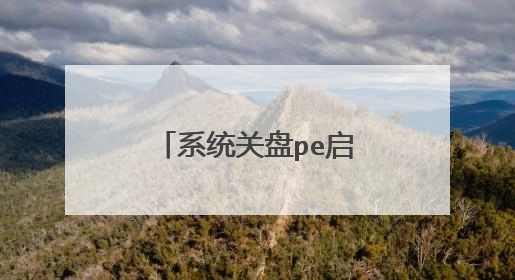
U盘pe中的系统修复引导是干什么的?什么时候用?
当系统引导程序出错,连启动画面都看不到的时候用,但这个功能很少会用到的,一般都是系统问题,无法用这个修复

